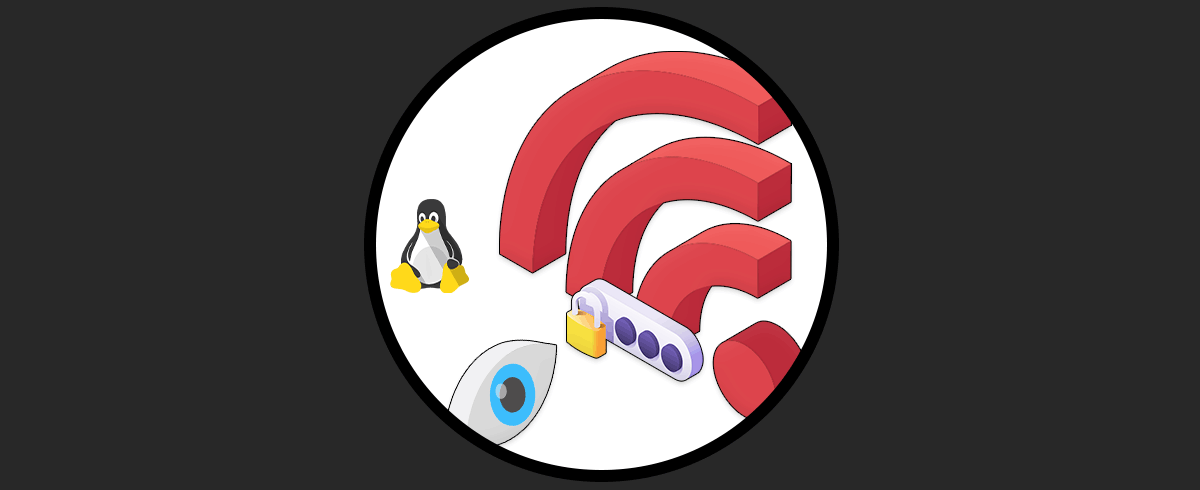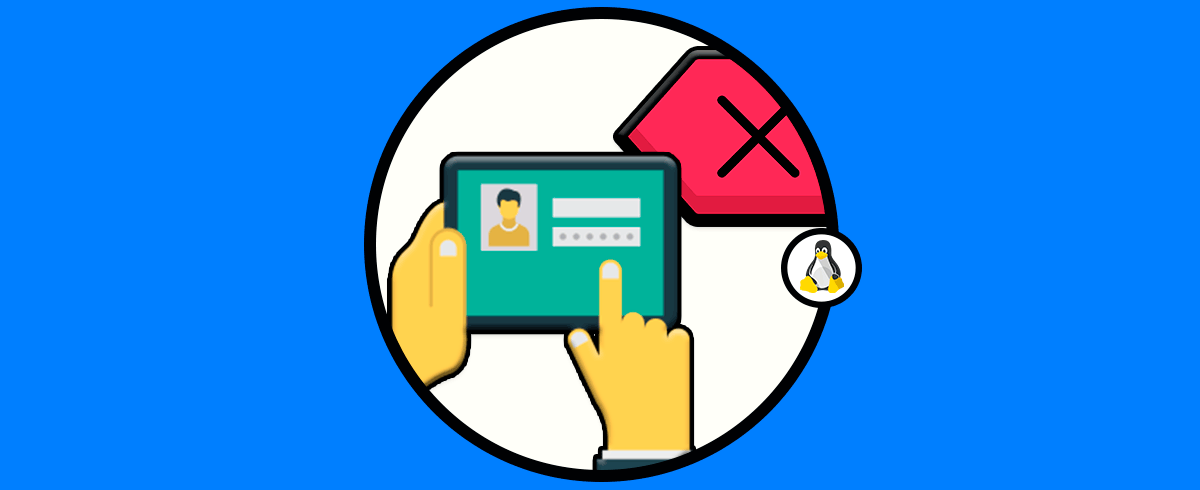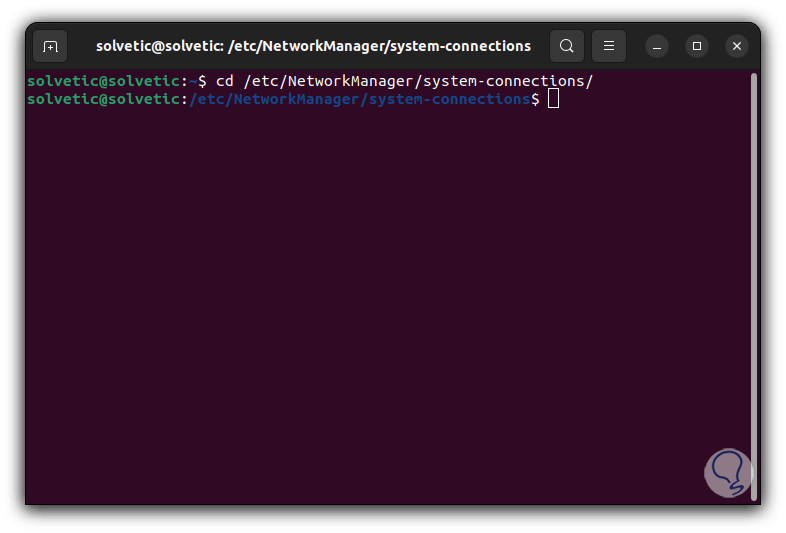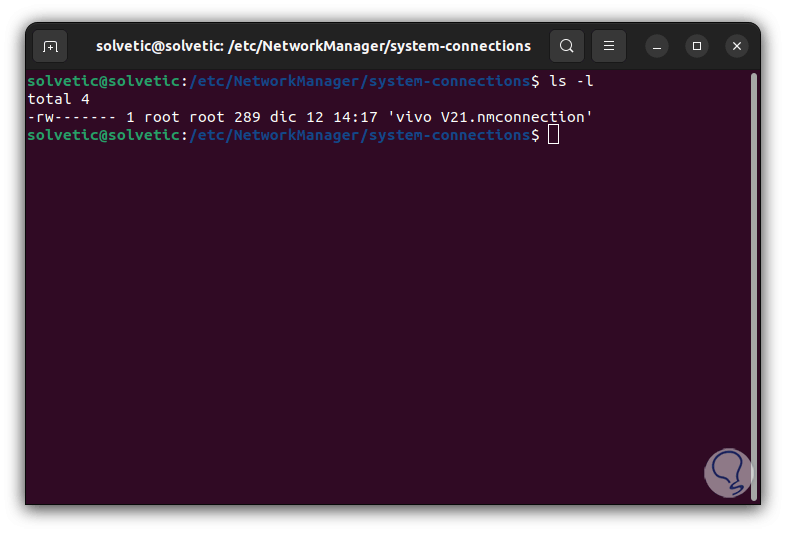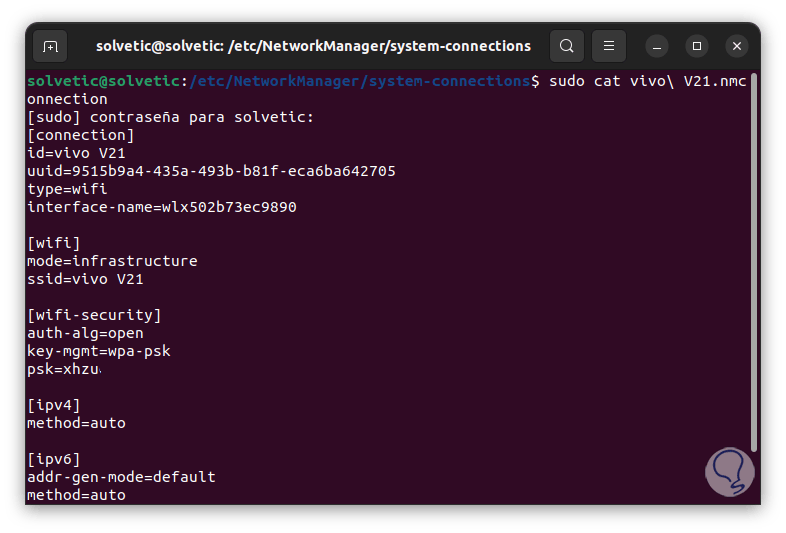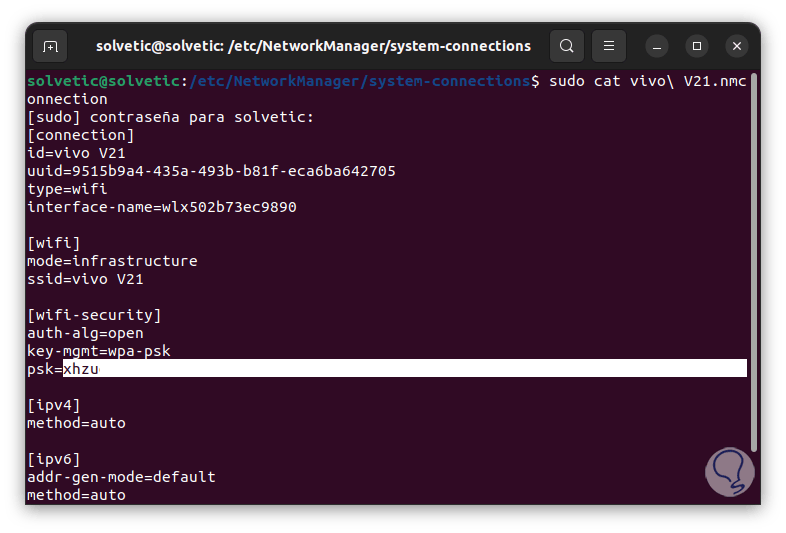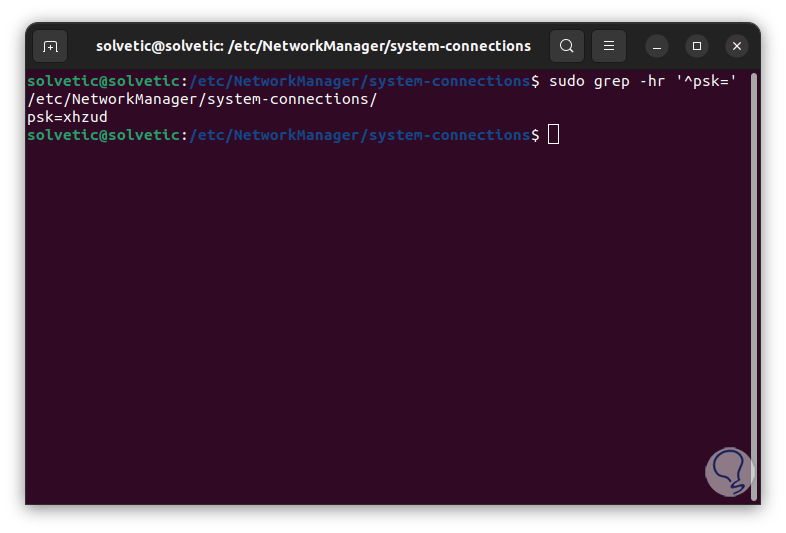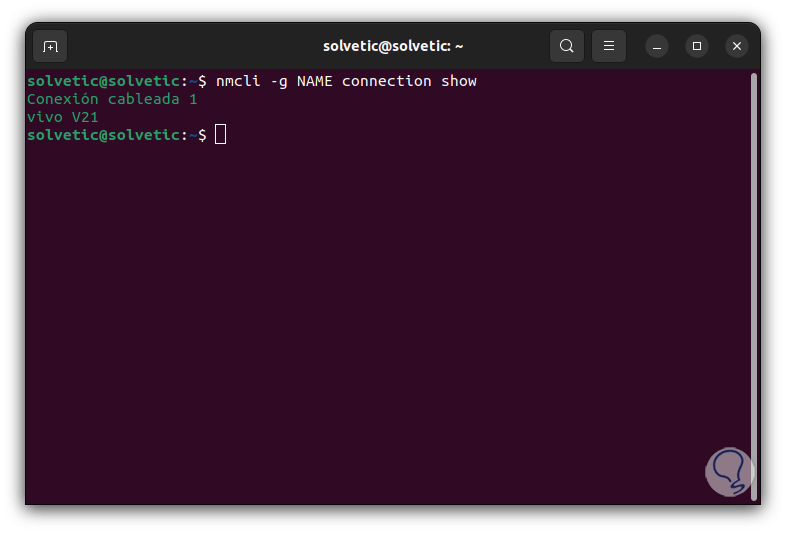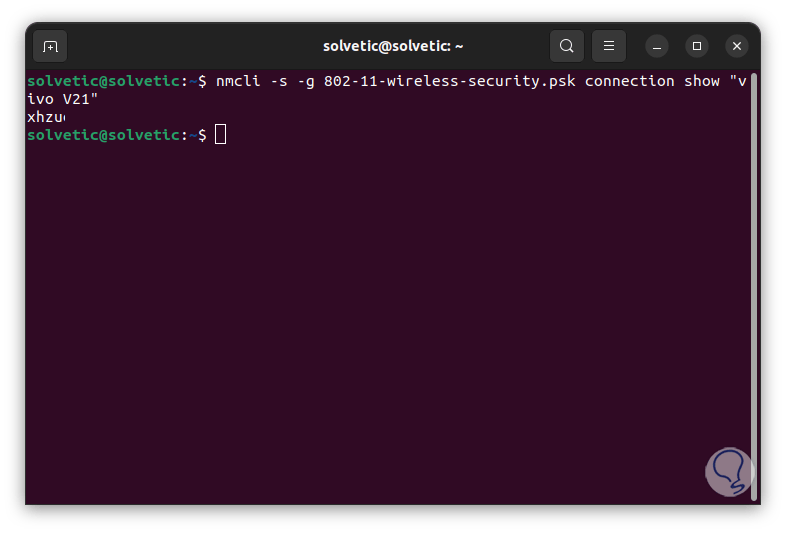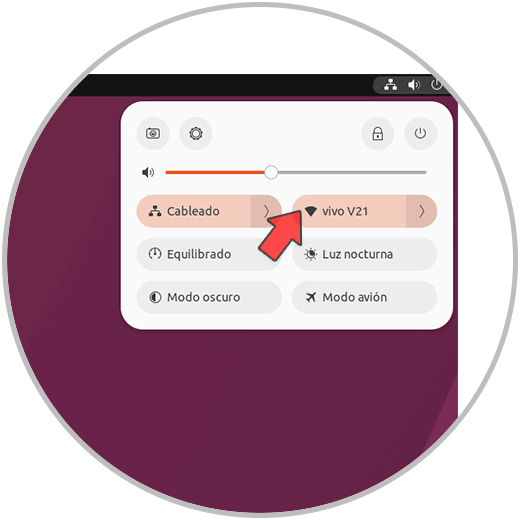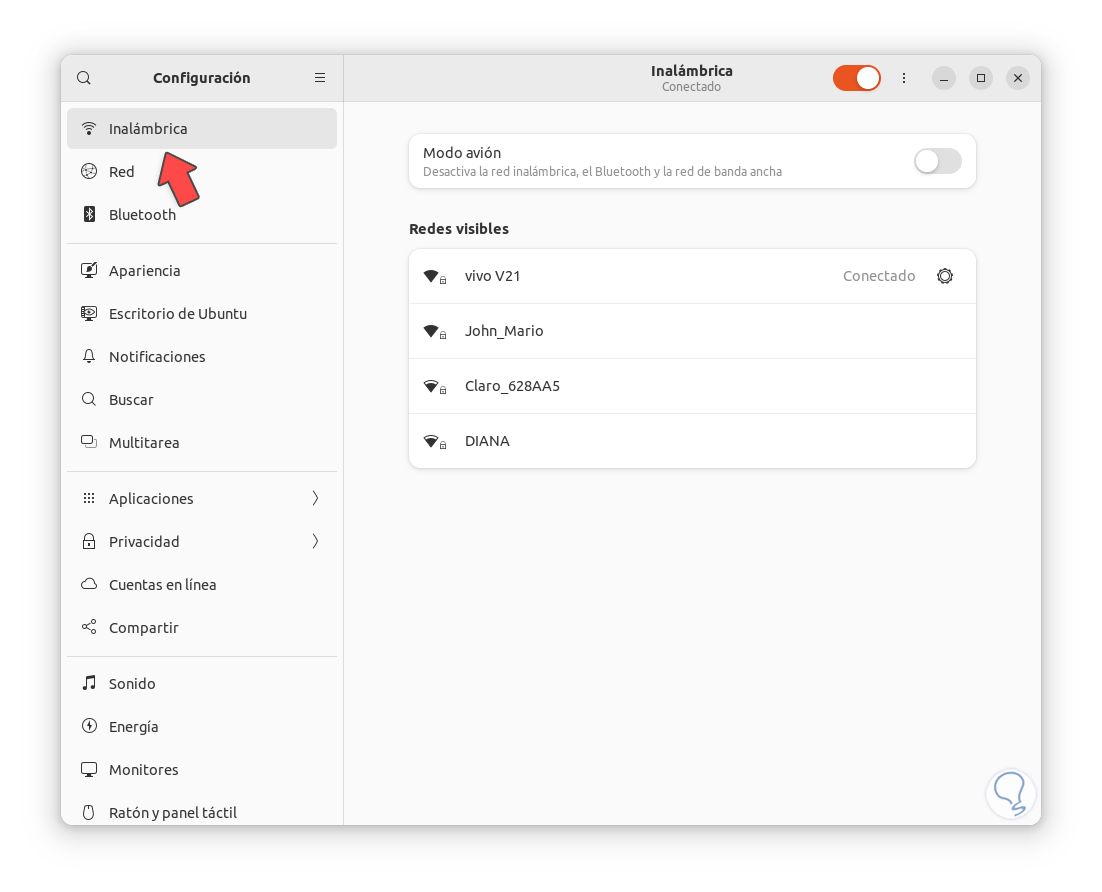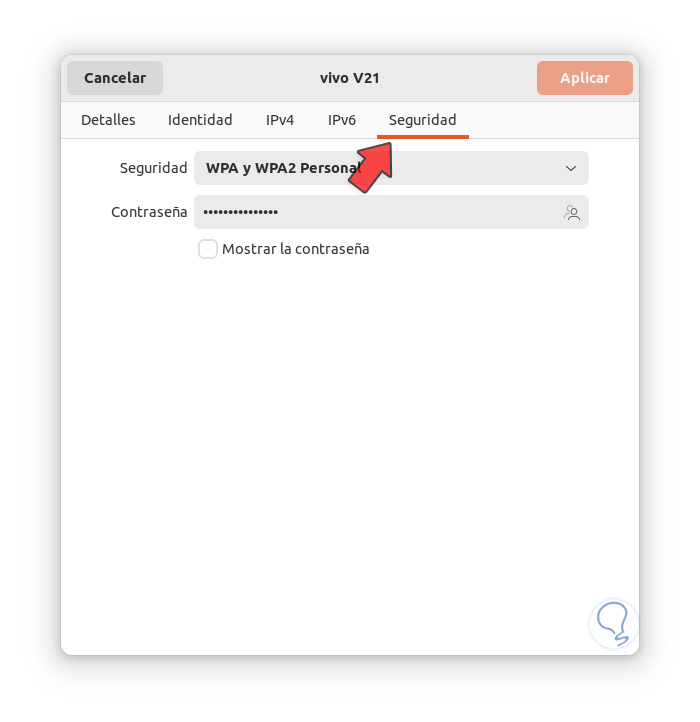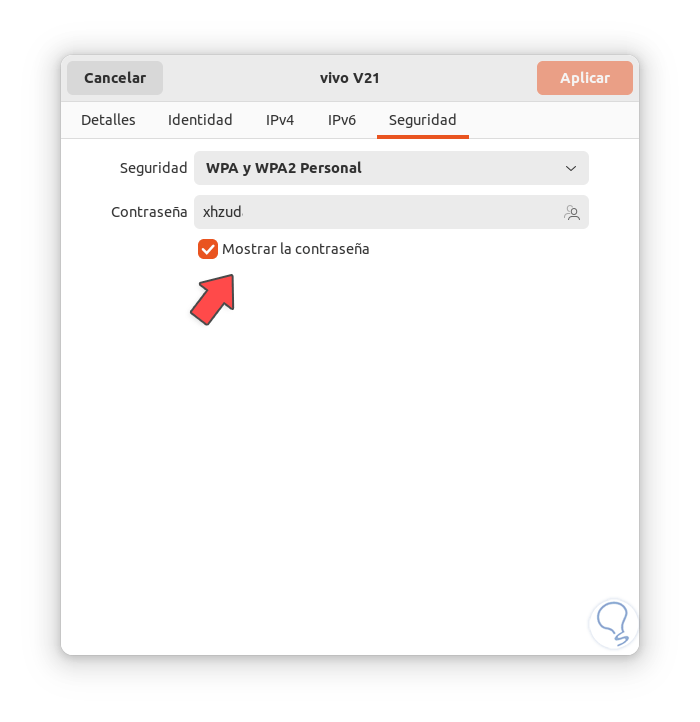En nuestros sistemas operativos Linux podemos establecer una conexión Wi-Fi ya sea porque el equipo tiene integrado el adaptador o bien usando adaptadores externos, esto nos permite tener acceso a las redes inalámbricas en un rango determinado y cuando nos conectamos por defecto la contraseña de la red se almacenará localmente en el sistema y por lo tanto tendremos la posibilidad de acceder allí para ver cuál es la contraseña. Es normal que guardemos nuestras contraseñas de WiFi o de otros inicios de sesión ya que así agilizará otros intentos y nos evitará perder tiempo intentando recordarla. Lo que sí hay que tener en cuenta es que habrá que proteger bien nuestro equipo para evitar que otras personas puedan acceder a este contenido tan delicado.
Cuano nos conectamos a diversas redes WiFi seguramente optemos por la opción de recordar nuestra contraseña pero si no es así o no la tenemos apuntada seguramente necesitemos saber la clave WiFi Linux en algún momento. Po r eso este tutorial nos ayudará a copiarla en caso de que la hayamos olvidado o para validar su integridad, Solvetic te enseñará 3 formas de lograr ver la contraseña Wi-Fi guardada en Linux y en este caso usaremos Ubuntu 23.04 pero el proceso es similar para todos.
1 Ver contraseñas WiFi guardadas en Linux desde archivo de configuración
Todas las contraseñas en Linux se alojarán en el archivo de configuración de conexiones, para su uso, abrimos la terminal e iremos al archivo de conexiones:
cd /etc/NetworkManager/system-connections
Listamos el contenido con el comando:
ls -l
Allí encontramos el tipo de permiso asignado y el nombre de la red Wi-Fi con la sintaxis nombre.nmconnection.
Usamos algún editor para acceder al contenido de este archivo:
sudo cat nombre.nmconnection
Veremos lo siguiente:
En la sección "wifi-security" en la línea "psk" encuentras la contraseña de la red Wi-Fi:
Alternativamente es posible usar GREP para acceder a esta información:
sudo grep -r '^psk=' /etc/NetworkManager/system-connections/
Verás la contraseña Wi-Fi:
Para ver esta información de una manera más resumida ejecutaremos lo siguiente:
sudo grep -hr '^psk=' /etc/NetworkManager/system-connections/
2 Ver contraseñas WiFi guardadas en Linux desde Nmcli
Nmcli es una herramienta de línea de comandos con la cual es posible controlar NetworkManager y tener acceso a informes del estado de la red, con Nmcli es posible crear, mostrar, editar, eliminar, activar y desactivar conexiones de red o bien administrar y mostrar el estado de los dispositivos de red.
Para su uso abrimos la terminal y listamos las conexiones almacenadas en Linux con el comando:
nmcli -g NAME connection show
Accedemos a la contraseña WiFi usando la siguiente sintaxis:
nmcli -s -g 802-11-wireless-security.psk connection show "NOMBRE RED"
3 Ver contraseñas WiFi guardadas en Linux desde Configuración
Finalmente es posible hacer uso de la propia configuración de la distribución que estamos usando, en Ubuntu en la parte superior del escritorio damos clic sobre el icono de red:
Damos clic en el icono de configuración para acceder a esta e iremos a la sección "Inalámbrica":
Damos clic sobre el icono de configuración de la red WiFi y luego iremos a la pestaña "Seguridad":
Activa la casilla "Mostrar la contraseña" para ver la contraseña Wi-Fi de Linux:
Cada una de estas opciones nos permitirá tener acceso a la contraseña de Wi-Fi en Linux.